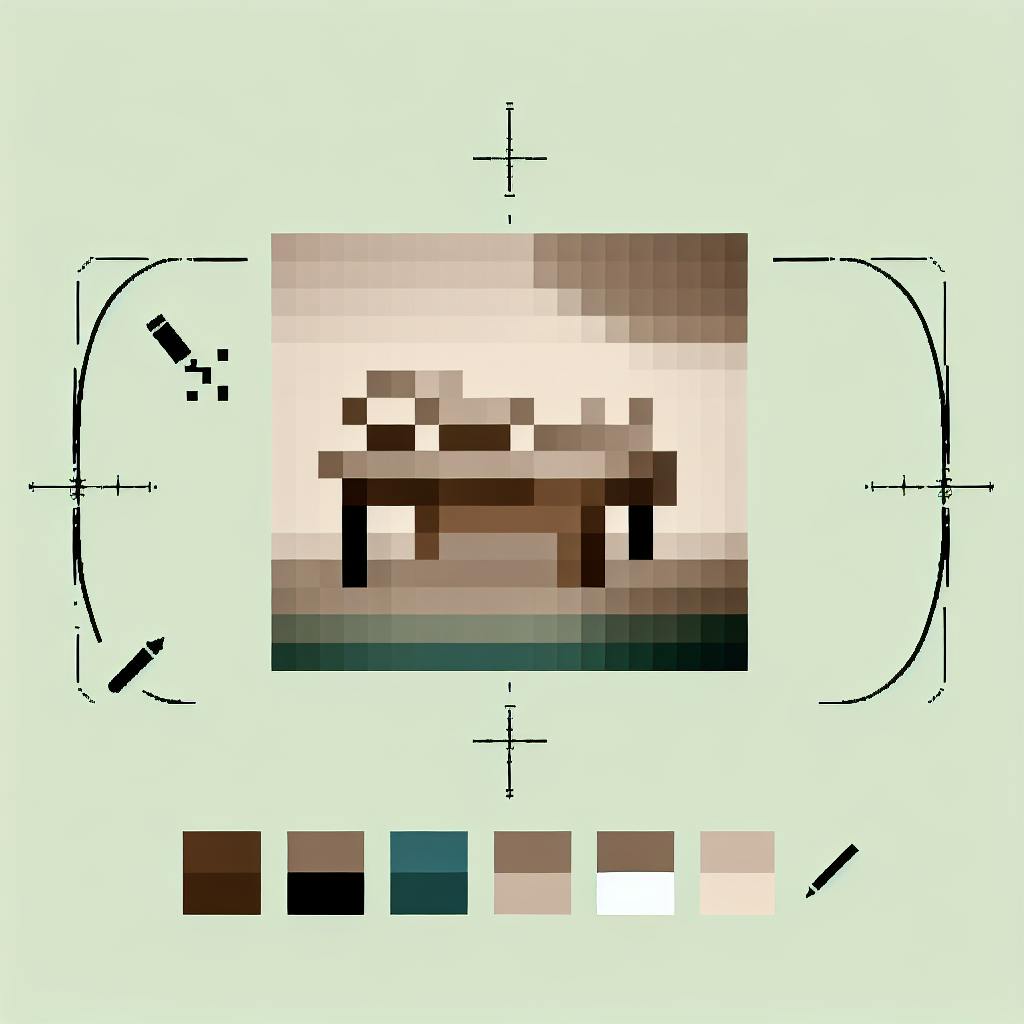Это руководство поможет вам быстро и легко настроить Visual Studio Code (VS Code) для разработки модов Minecraft Forge. Вы узнаете, как установить необходимые расширения, настроить рабочую среду и запустить клиент Minecraft с вашим модом.
Что вам понадобится:
- Visual Studio Code
- Mod Development Kit (MDK) для вашей версии Forge
- OpenJDK, совместимый с вашей версией Minecraft Forge
Основные шаги:
- Установите расширение Java Extension Pack для VS Code.
- Создайте новый проект в VS Code, открыв папку с разархивированными файлами MDK.
- Запустите команду
gradlew :genVSCodeRunsв терминале для настройки Forge. - Запустите Minecraft с вашим модом, используя команду
gradlew :runClient.
| Возможные проблемы | Решения |
|---|---|
| Проблемы с зависимостями | Убедитесь, что JDK установлен правильно и зависимости объявлены корректно в build.gradle. |
| Проблемы с JDK | Проверьте версию JDK, установите переменную среды JAVA_HOME и добавьте JDK в переменные среды системы. |
Следуя этим простым шагам, вы сможете быстро настроить VS Code для разработки модов Minecraft Forge и начать создавать свои собственные моды.
Необходимые компоненты
Перед настройкой Visual Studio Code для создания модов Minecraft Forge убедитесь, что у вас установлены все необходимые компоненты. Вам потребуется:
| Компонент | Описание |
|---|---|
| Установленный Visual Studio Code | Среда разработки для создания модов |
| Mod Development Kit (MDK) для вашей версии Forge | Набор инструментов для разработки модов |
| Версия OpenJDK, совместимая с вашей версией Minecraft Forge | Среда выполнения Java для запуска Minecraft |
Установка этих компонентов является обязательной для успешной настройки Visual Studio Code для создания модов Minecraft Forge.
Настройка workspace
Разархивация MDK и организация файлов
Теперь, когда у вас установлены все необходимые компоненты, включая Visual Studio Code и Mod Development Kit (MDK) для вашей версии Forge, пришло время настроить ваш workspace. Первым шагом является извлечение файлов из MDK и организация их в вашем проектном каталоге.
| Файл/каталог | Описание |
|---|---|
gradle и src подкаталоги |
Необходимые для сборки и компиляции мода |
build.gradle |
Файл конфигурации Gradle |
gradlew и gradlew.bat |
Скрипты для запуска Gradle |
settings.gradle |
Файл настроек Gradle |
Настройка терминала
Откройте терминал в Visual Studio Code, нажав Ctrl + Shift + или используя меню "Terminal" -> "New Terminal". Это позволит вам запускать Gradle-задачи, необходимые для настройки и запуска вашего мода Minecraft Forge.
Запуск Minecraft
Теперь, когда ваш workspace настроен, вы можете запустить Minecraft с помощью Gradle-задачи. Введите команду gradlew :genVSCodeRuns в терминале, чтобы настроить Forge для использования с Visual Studio Code. После этого вы можете запустить Minecraft с вашим модом, используя команду gradlew :runClient.
Обратите внимание, что при запуске этих команд могут возникнуть ошибки, связанные с неправильной настройкой JDK или другими проблемами. В этом случае вам необходимо исправить ошибки и повторить команды.
sbb-itb-b1cf51d
Настройка VS Code для Forge
Пакет расширений Java Extension Pack
Для начала настройки Visual Studio Code для разработки модов Minecraft Forge, вам необходимо установить пакет расширений Java Extension Pack. Это позволит VS Code понимать проект на языке Java, что обеспечит лучшие возможности для инспекции файлов и упрощает запуск проекта.
Установите последнюю версию пакета расширений Java Extension Pack, следуя ссылке.
Настройка workspace
После установки пакета расширений Java Extension Pack, вам необходимо настроить workspace в VS Code. Создайте новый проект в VS Code, открыв папку с файлами MDK, которые вы разархивировали ранее.
Откройте терминал в VS Code, нажав Ctrl + Shift + или используя меню "Terminal" -> "New Terminal". Это позволит вам запускать Gradle-задачи, необходимые для настройки и запуска вашего мода Minecraft Forge.
Введите команду gradlew :genVSCodeRuns в терминале, чтобы настроить Forge для использования с Visual Studio Code. После этого вы можете запустить Minecraft с вашим модом, используя команду gradlew :runClient.
Обратите внимание, что при запуске этих команд могут возникнуть ошибки, связанные с неправильной настройкой JDK или другими проблемами. В этом случае вам необходимо исправить ошибки и повторить команды.
Устранение типичных проблем
Проблемы с зависимостями
Устранение проблем с зависимостями, связанных с Forge, и обеспечение успешной компиляции мода.
При настройке мода Minecraft Forge в VS Code вы можете столкнуться с проблемами с зависимостями, которые препятствуют успешной компиляции мода. Одна из распространенных проблем - это невозможность разрешить библиотеку Forge, что может быть вызвано неправильной конфигурацией Gradle или устаревшими зависимостями.
Чтобы решить эту проблему, убедитесь, что у вас установлен правильный вариант Java Development Kit (JDK) и что конфигурация Gradle является корректной. Вы можете проверить конфигурацию Gradle, запустив команду gradlew :genVSCodeRuns в терминале. Если вы столкнетесь с ошибками, проверьте сообщение об ошибке для подсказок о том, как решить проблему.
Другая распространенная проблема - это неправильное объявление зависимостей в файле build.gradle. Убедитесь, что вы объявили все необходимые зависимости, включая библиотеку Forge, и что версии являются корректными.
Проверка JDK
Убедитесь, что Java Development Kit (JDK) установлен и настроен correctamente, чтобы избежать типичных ошибок настройки.
Перед настройкой мода Minecraft Forge в VS Code убедитесь, что у вас установлен правильный вариант JDK. Вы можете проверить версию JDK, установленную на вашей системе, запустив команду java -version в терминале.
Если у вас установлены несколько вариантов JDK, убедитесь, что правильный вариант установлен по умолчанию. Вы можете сделать это, установив переменную среды JAVA_HOME пути к правильному варианту JDK.
Кроме того, убедитесь, что JDK настроен в переменных среды вашей системы. Это обеспечит, что VS Code сможет найти JDK и использовать его для компиляции мода.
Следуя этим шагам по устранению проблем, вы сможете решить типичные проблемы, которые могут возникнуть при настройке мода Minecraft Forge в VS Code.
Сводка
В этом руководстве мы рассмотрели шаги по настройке Visual Studio Code для разработки модов Minecraft Forge. Мы обсудили важность правильной настройки среды, использования необходимых расширений и навигации по потенциальным проблемам.
Ключевые шаги
- Установка и настройка Java Development Kit (JDK)
- Установка и настройка расширений Visual Studio Code, таких как Extension Pack for Java
- Создание и настройка workspace для разработки модов Minecraft Forge
- Решение типичных проблем, связанных с зависимостями и настройкой Gradle
Следуя этим шагам, вы сможете успешно настроить Visual Studio Code для разработки модов Minecraft Forge и начать создавать свои собственные моды.
Часто задаваемые вопросы
Как использовать Minecraft Forge MDK?
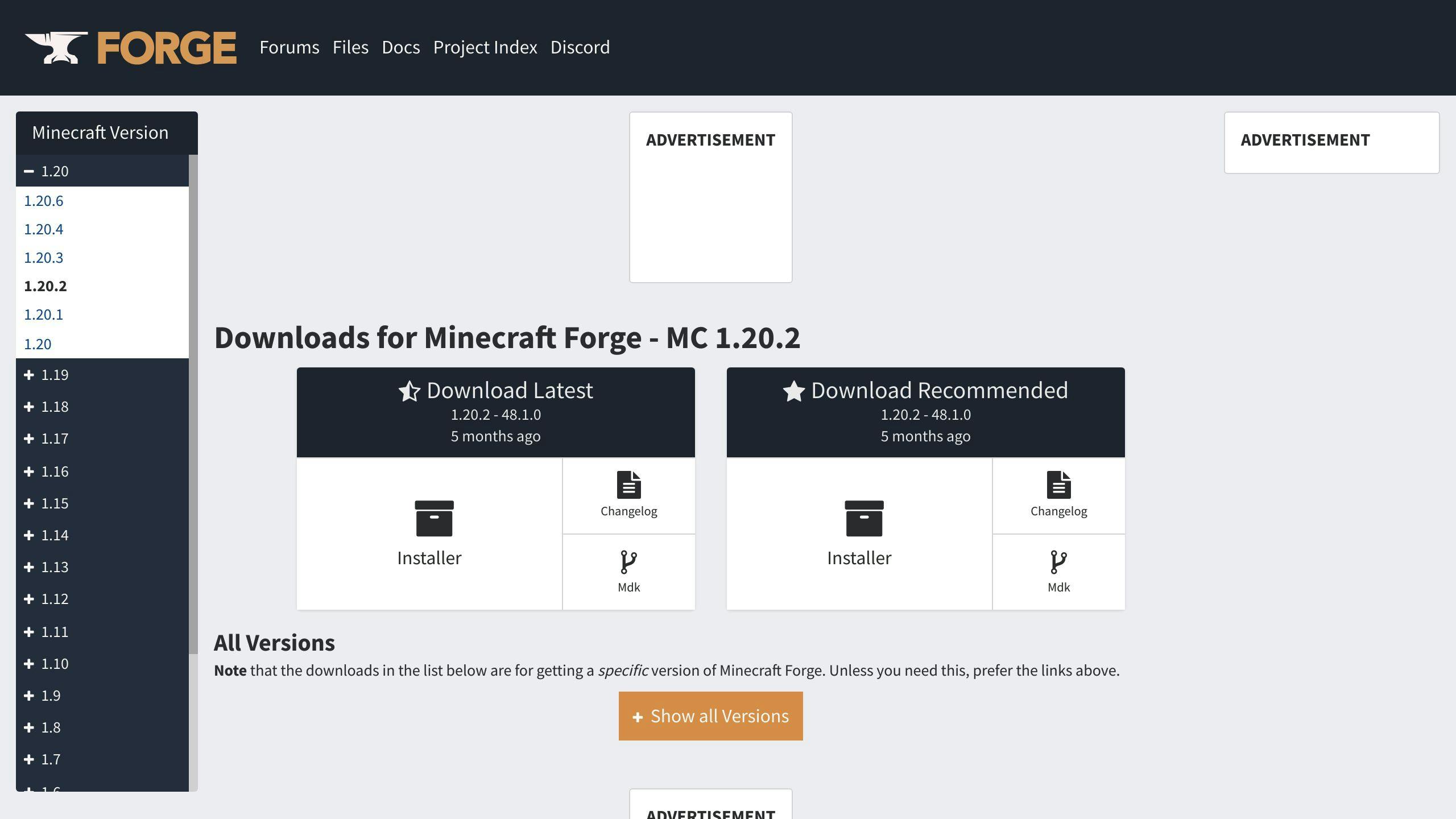
Чтобы использовать Minecraft Forge MDK, выполните следующие шаги:
| Шаг | Описание |
|---|---|
| 1 | Скачайте Kit для разработки модов (MDK) с сайта Forge, нажав на кнопку "Mdk", а затем на кнопку "Skip" в правом верхнем углу после ожидания некоторого времени. |
| 2 | Распакуйте скачанный MDK в пустой каталог. |
| 3 | Откройте выбранную IDE: Visual Studio Code, Eclipse или другую. |
| 4 | Сгенерируйте конфигурации запуска для вашей выбранной IDE. |